GWも終わりネタが枯渇気味なので、
久々にPCカスタマイズのことでも記載しておきます。
自分自身の覚書みたいなものなので、
興味の無い人はスルーしてください。
結構、色々な物を入れたので今回も少しだけ。
ちなみにApacheとPHP(開発環境)も入れたのですが、
これはネタが大きいので後で単体で書きます。
まずはPCインストール系
■Skype (
これは有名ですね。おなじみIP電話ツール。
しかし、ソフトバンクに変えてから通話はほとんどしなくなりました。
大体無料通話で補ってしまえるので…。
ただチャットツールとしてはすごくお役にたちますので、
かなり重宝しています。
■Orb (ダウンロード)
これはiPhoneを持ってる人はぜひ入れておいたほうがよいかなと。
iPhoneに音楽を入れていなくても、家でPCを起動していれば、
ネット経由で聴くことができます。
(ただ3G回線だと、少し重くて結構切れるかも・・・)
以前紹介したVNCと似たようなものです(コチラの記事)
■らくちんCDダイレクトプリントfor Canon (ダウンロード)
プリンタがCanonなので、CDやDVD印刷をするのに適してます。
これでガンガンラベル印刷をするのですが、
インクのなくなりがめっちゃ早いです。
■アマザー (ダウンロード)
たまにブログに本やCDを紹介するとき、
Amazonのアフィリエイトを使っています。
表示をするときのデザインが簡単に作れるので便利です。
凝ったデザインにしたいのですが、
そのうち~と思っているので大概シンプルになってます・・・。
アフィリエイトIDを持っていて、ブログ書いてる人にはおすすめです。
■radiro (ダウンロード)
名前でわかるかもしれませんが、ラジオをネットで聴けるradikoを利用したソフトです。
これをインストールしておくとブラウザからではなく、
ラジオを聴くことができるので、すごく便利です。
私はブラウザのタグを開きすぎるので、たまにどこがradikoだったのか
わからなくなってしまうので・・・。
ちなみに、iPhoneでもradikoが聴けるアプリがあります。
Wi-Fi回線のみしか対応していませんが、
寝る前に聞くときなどこちらのアプリはとても便利です。
(紹介サイト→コチラ)
私はラジ朗を使用しています。
■OpenOffice.org (ダウンロード)
こちらは無料で使用できる統合のオフィスソフトです。
(エクセルやワードなどのオフィスソフトですね)
マイクロソフトは少し使い勝手が悪いところがあるんですよね。
特にOffice2007のバージョンは慣れなくて・・・。
ダウンロードしたきっかけは、
アクセス(Officeのデータベースソフト)のファイルが開きたかったためです。
いやぁ、これで十分ですね。。。
Ofiiceとの互換性もありますので、普通に使う分には問題ないです。
何よりもPowerPointやドローイングソフトが入ってるのが嬉しいです。
これからドンドン活用していこうと思います。
次は、FireFoxのアドオンです。
■Fast Video Download (ダウンロード)
これはあまり大きな声では言えませんが、
YouTubeの動画をダウンロードできるアドオンです。
普段、動画をダウンロードするときには、
CravingExplorerを使っているのですが(前回の紹介記事)
動画のバージョンなどによって取得失敗になる時があります。
そのときの補助的ツールとして使っています。
今回は以上です。
近いうちにApacheとPHPのことを書くつもりです。
Windows7のインストールがすごく面倒だったので、
これは書いておこうと思います。
更にマイクロソフトが嫌いになった瞬間でしたw
Category Archives: PC&WEB
Twitterにブログ更新と、あめーばなうを連動
少し前になりますが、これだけTwitterが広まってきたので、
ブログの更新も自動で流したいなぁと思い、
ちょっとググってみたら、
FriendFeedってのが一番ラクそうだったので、
設定してみました。
(参考サイト忘れてしまいました…)
このFriendFeedってサービスは、
TwitterのIDを使って利用でき、
更に色々なサービスに連動しているので、
結構便利です。
そして最近、芸能人のTwitterを調べて気づいたのですが、
あめーばなうを利用している人も多いんですね。
さすが、芸能人を多く抱えるアメーバです。
それだったら、あめーばなうにもTwitterの書き込みを
自動で流せないもんかなと思いググって、
こちらのサイトにお世話になりました。
近所を観光す
(こちらのサイト内で上記のFriendFeedの設定も記載されています!)
twitter2mixi というサービスを利用して、
Twitterからあめーばなうへ促してくれます。
ということで、
Blog
↓(FriendFeed)
Twitter
↓(twitter2mixi)
あめーば
こんな道筋ができました。すばらしき。
少し難点は、FriendFeedの反映がすごく遅い…。
タイミングが合わないと数時間放置されてます。
他のサービスもあるんですが、これが一番ラクなので、
まあしばらくこちらでやってみようと思います。
他にも気になるのは、はてなハイクに流せないかなぁと。。。
はてなフォト→Twitterは連動したみたいですが、
逆をやりたいんですよねぇ。
フォトは携帯百景で間に合ってるし…。
ちなみに、あめーばなうに流すために、アメーバに登録しました。
まだ特に誰ともアクセスしていないので、
中身がスッカスカですが、こちらです→かみつれ@アメーバ
あまりアメーバは使用しないと思いますが、
アメーバピグにちょっとハマり中です。
アバター的なものは基本的に好きなので。
いやはや、いろんなサービスがあるんですね。
まだまだ知らないものが多いのでアンテナ伸ばしていこうっと。
ワイヤレスマウスとラジオチューナー
ノートPCのため、ワイヤレスのマウスがいいなぁと思い、
溜まってるポイントを使用して、
Bluetoothのマウスを買ってきました。
いやぁ、快適♪
ノートだとどうしてもUSBポートが少ないので、
USB対応のワイヤレスマウスはしんどかったので…。
しかし、OFFを忘れてしまうことがしばしばです。
気をつけなければ。
冬場の電気代、深刻です(T-T)
買う時に店内を物色していたら、
半額で、しかも残り1個しかなかったこちら購入。
AM・FMラジオ対応チューナー

※丸いのはAMラジオ用のアンテナです
うわーーーー、これはとてもうれしい。
そっか、こんなのあったんだなぁと。
これがあれば、深夜の馬鹿力やカーボーイを
聴きながら寝てしまうこともない。
iPodに入れて聴ける!!
ということで即買いでした。
しかも予約録音もできるので、とてもGood
ただPCの自動起動などは入ってなさそうだったので、
そのへんはフリーソフトを入れてカバー。
(スタンバイ状態から起動するWakeMeUp!!)
ただ、家のアンテナ状況に引きづられるので、
ニッポン放送がしょっぱいですねぇ。。。
ウチはTBSラジオはくっきり、文化放送ややノイズ、
ニッポン放送はノイズはいりまくり…な環境です。
アンテナの位置を調整して、
ぜひ今夜のオードリーのANNを録音してみます。
活用できれば語学ラジオとかもできますよねぇ。
(でもおそらく続かない・・・)
ますますラジオ熱が高まりそうです。
PC カスタマイズ その2
前回に引き続き、ダウンロード&インストールしたものを
備忘録を兼ねて、なぐり書きします。
前回→PCカスタマイズ その1
iTunes(ダウンロード)
よく知らなかったんですが、PCは5台まで認証できるとのこと。
なので、前PCが壊れて認証解除できなくても、
まだ大丈夫だったので、良かった。
インストール後に、今回は持ち歩きも考慮して、
音楽ファイルを本体に移動してみました。(70GB)
インポートは問題なかったですが、
音楽ファイルをコピーしたために、レートが消えた(T-T)
つい何カ月か前にレート設定しなおしたばかりなのに。
レート再設定はやる気がないので放置。
iPod再生時にちまちまやることにする。
DVD Shrink(ダウンロード)
あまり詳しく書きませんが、、、
あくまでDVDバックアップ用ソフトです(汗)
(使い方はご自由に…自己責任で。)
CravingExplorer(ダウンロード)
こちらもあまり細かく書きませんが、、、
動画ダウンロード専用のブラウザです。
FireFoxアドオンなどいろんなのを使いましたが、
区別できて一番ラクなのが専用ブラウザでした。
MP4だけでなく、WMA、MP3にも対応がGood
ローカルファイルの変換もOK
バージョンアップも頻繁にしてるのでオススメ。
うちの父も愛用者ですw
GoogleChrome(ダウンロード)
特に使用するわけではないですが、
Chromeではどう見えるかな?と確認するため。
めっちゃ処理が早いです。
今後、パワーアップしていくブラウザだと思う。
記帳風月(ダウンロード)
フリーの家計簿ソフト。
いろんなソフトをためしました。
その中で満足してたのが「うきうき家計簿」でしたが、
インターフェースが不満でした。
他のソフトは私には使いづらかった。
最近、見つけたこのソフトはとても良い。
デザインも入力もシンプルで好き。
下記はFireFoxアドオン設定
ツリー型タブ(ダウンロード)
上部にタブにして開きすぎると見切れてしまい、
すごく面倒なので入れてます。
ブラウザ左が占拠されますが、
新PCはディスプレイが横長なので、ちょうどよい。
これで、ガンガン開きまくりますw
Echofon(ダウンロード)
Twitter用。iPhoneもこちらを使用してます。
ネット見てるときはとても便利。
バルーン設定もでき、書き込みも素早くできます。
ただ、ネットを見ない作業をしてるときは使えないので、
そのときの併用のTwitterはどうしようか模索中。
ローカル起動は、少しうざいので、、、ううむ。
Screengrab(ダウンロード)
画面キャプチャ用のアドオン。
前PCにいれたキャプチャのフリーソフト名を忘れたので、
試し用として入れてみた。
スクロールキャプチャも撮れるので便利。
大体キャプチャなぞ、ブラウザ起動時にしか使用しないので、
これで十分かも…。
他作業は、printscreenで事足りるし。
FoxClocks(ダウンロード)
他の国の時刻を常時表示できる。
世界を股に掛けるビジネスマンではないので、
完全に娯楽用として使用。
旗の表示ができるのがすごくかわいい。
旗と曜日、時刻しか表示してませんが。。。
表示しすぎると、リンク先のURLなどが隠れてしまうので注意。
今回は以上。
もっとアドオンもソフトもガンガン入れてたんですが、
思い出せない…。
必要にかられないと
あといくつか入れなければならないのもあるので、
続きは近いうちに。
PC カスタマイズ その1
備忘録を兼ねて、PCに設定&インストールしたものを書いておきます。
書きついでに、なぐり書き程度に紹介。
便利そうと思ったら、使ってみてください。
FireFox(ダウンロード)
オープンソースのブラウザ。
IEよりもカスタムできたり、処理も早め。
TeraPad(ダウンロード)
シンプルなテキストエディタ。
プログラムを書いたり、HTMLコードを確認するときに使用。
ブログの下書きにも使用。
サクラエディタ(ダウンロード)
これもテキストエディタ。
TeraPadをメインで使うので、ほとんど使用しないが、
稀にTeraPadで補いないときなどに使う。
ビジュアル的にはTeraPadより好き。
縮小専用(ダウンロード)
画像をドラッグするだけで簡単に縮小できる。
ロリポブログの画像アップにサイズ制限があるので使用。
他にも携帯用に縮小できたりと、すごーく便利。
下記は、FireFoxのアドオン設定
Googleツールバー(ダウンロード)
GmailやGoogleリーダーを使用するので、あると便利。
Googleサービスを多用するので、Yahooのツールバーは使わない…。
FireBug(ダウンロード)
開発ツールとして使用。
HTMLやCSS、JavaScriptを編集したり、デバッグできる。
CSSの崩れを修正するのに、かなり便利。
でもIE特有の動きなどを見つけるのは困難…。
FireMobileSimulator(ダウンロード)
PCから携帯のように見れる簡単なもの。
開発ツールとして使用。
かなり多くの機種設定ができるので便利。
iPhoneにしたので、携帯の見え方の確認とか使う。
UserAgentSwitcher(ダウンロード)
家で使ったことは、ほとんど無い。
以前の仕事で使用。
UserAgentを改ざんできるので、
UserAgentで切り替える処理やログ確認に便利。
IE Tab(ダウンロード)
ボタンひとつで、FireFox上でIEを開ける。
見え方や動きの確認などに、かなり便利。
IEのブラウザを起動しているだけなので、FireBugなどは使えない。
初期段階なので、とりあえずこれだけ。
まだまだ元のPCと同じにするのには長い道のりが…。
VAIO ノート 購入
昨日は力尽きてしまったので、改めて紹介。
コチラを購入しました。
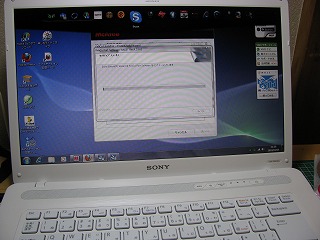
VAIO VGN-NW51FB/N
お正月の特売セールに加え、交渉の結果、
カードでも現金と同じポイント付与+更に現金引きしてもらいました。
ちなみにポケットカードを使ったので請求時に1%オフです。
処理もかなり早くなって良いです。
しかし、、、
Windows7は、慣れてないからわかりにくい…。
ビジュアル的になって、よりいっそうMacに近づいたようなw
少しずつ探っていこうと思います。
さて、必要なものをダウンロードしています。
とはいえ、まだ…
テキストエディタと画像サイズ変更ソフトだけですが。。。
平日はやっぱり時間がないのでね。
最重要?なのが、iTunesです。
音楽や動画を整理するヤツです。
幸い、メディア関係は全て外HDに保存してあったので、
ほんと、よかったです。
(でも、時間があるときにPCのHDもなんとかしたい…)
iTunesとかiPodはコピー制限があるので、
たぶんID関係がややこしい気がするんですよね。
まだググッてないのでわかりませんが、
これは金曜の夜にやろうと思います。
まあ、いい機会なのでPCのカスタム履歴を書きながら
やろうと思います。
ブログに記していけば、思い出しやすいかなぁ…。
ちなみに、ヤマダ電機池袋店で購入したんですが、
今まで、4階までしか行ったことがなかったんですね。
今回、たまったポイントでPSPのワンセグチューナーを買おうと、
6Fに行ったんですが、次の階が…、
7F ガンダム
えええ、ガンダムってなんだよw
ガンダムグッズとかじゃなくて、「ガンダム」ってだけ。
まあ、グッズとかを売ってるんですけどね。
1フロア全部ガンダムらしいです。
あえて、ガンダム!となってたのがツボに入りました。
ガンダム好きは行ってみてください。
ノートPC ゲットー
VAIO買いました~。
初期設定とFireFoxのダウンロード、
無線接続まで終わったんですが、
もう力尽きましたw
さすがに年初め、すごく眠い。
続きは明日以降にします…。
交渉の結果、思いのほか安く買えたのがよかった。
ブラウザとはなんぞや?
えー、、、
技術者と称しながら、技術っぽいことを何も書いていません。
まあ、そういう読者層を増やそうとしていないので、
全然気にしてないのですが。
実際、技術者としての能力はかなり微妙なので (^^;
些細なことでも書こうと思います。
来てくれる方に少しでも役に立てればと思います。
さて、少し前から各所で要望がありました、
ブラウザとはなんぞや?ということを書こうと思います。
ネットやニュースなどで、よく「ブラウザ」という言葉を聞くかと思います。
それはなんなのよ?という声をたまに聞きます。
うーん、簡単に言えば、、、
今、このサイトを見ているソフトのことです。
おそらく、8割くらいの人がIE・・・
いわゆるインターネットエクスプローラを使ってると思います。
![]()
これのことっすね。。。
天下のマイクロソフト社が作ってるWindowsにくっついてくるアレです。
ふむふむ、、、ではブラウザって何をしてるの?
と言われれば、、、
うーん、、、
HTMLといわれているプログラムを解析して、
わかりやすく表示してくれている・・・とでもいいましょうか。。。
プログラムとは?と思ったそこのあなた・・・、
右クリックをしてください。
そこで「ページのソースを表示」を選択してください。
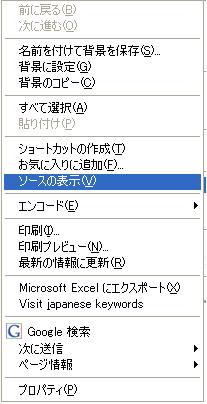
そうすると、新しいウィンドウが開かれて、
英語がズラーっと書かれていますね。
これが、HTMLのプログラムです。
これを解析して、絵を出したり場所を決めたりしているのが、
ブラウザ、、、IEです。
ざっくりといえば、、、翻訳機みたいなものでしょうか。
わからない言葉(プログラム)をわかりやすく表示している。
ドラえもんの道具の、翻訳こんにゃくみたいなものか?
(その表現も微妙?)
というわけで、IEというものが少し理解できたでしょうか・・・。
さて、ココからが今日の本題です。
では、他にもブラウザというものはあるんでしょうか?
あるんですよ、、、奥さん( ̄ー ̄)
それもかなりいいモノが・・・
怪しいささやきになってしまいましたが、
まあ良いか悪いかは個人差がありますので、なんとも言えません。
IEの次にシェアがあるのは、、、
FireFox(ファイヤーフォックス)
 ダウンロード
ダウンロード
(ほ、保存画像、デカすぎた。。。)
かみつれも、こちらを使っております。
IEが普通のこんにゃくだとしたら、
ちょっとスパイシーな味付けのこんにゃくって感じでしょうか・・・
(まだ翻訳こんにゃくを引っ張ってきている・・・)
意外と開発者、技術者系のかたは、こちらを好みますね。
何故かというと、、、
かなり色々カスタマイズができるから・・・
アドオンというものがかなり多く用意されています。
さて、アドオンとは?
ブラウザにインストールすることができる追加のプログラムです。
簡単に言えば、、、
こんにゃくに色々な調味料をかけることができるんですね。
自分好みに。(まだこんにゃくネタ・・・)
IEだと、マイクロソフトが作っていることにより、
IE自体の構造などは隠蔽されているんですよね。
FireFoxは、オープンソースといわれており、
プログラムが公開されています。。。
これまた簡単に言えば、
こんにゃくを作るレシピが公開されてるかされてないか。。。
(ひたすらこんにゃくネタを押します。)
レシピが公開されてるので、新しい調味料を、
企業だけでなく、個人が作ってそれを公開してくれたりできます。
なので、IEよりも多くの調味料があるんですねぇ。
グーグル先生に聞いてもいいですが、
下記にも便利なアドオンなどがありますので、ぜひどうぞ。
→FireFox使いこなし術
ちなみに、スタイルシートやHTMLなどの編集などにも使えるアドオンとかあるため、
開発者にはかなり重宝されています。
ただし、少し落とし穴が・・・。
やはり、IEと同じというわけではないので、
若干表示が異なっていたりするわけです。
要は、翻訳に少しなまりが出たりするんですよね。。。
そのため、IEではなんともないのに、FireFoxでは、崩れてる、、、
ということがあります。
ちなみに、ここのサイトはIE6で段落ちしていることに、
この間気づきました(すみません、後で直します・・・)
あと、ぶっちゃけていうと、FireFoxのほうが表示がめっちゃ速いです。
安定感あります・・・。
まあ、FireFox贔屓はそのくらいにして・・・、
他にも色々な味のこんにゃくがあるんですよ。
IEと基本構造が似ているスレイプニール →コチラ
モバイル系に強いOpera →コチラ
Macのアップル社が提供しているSafari →コチラ
最近、発表されて話題になったGoogleブラウザChrome →コチラ
好みはそれぞれなので、興味がありましたら、
一度ダウンロードして使ってみてください。
最初は戸惑うかもしれませんが、わかってくると楽しかったりします。
あまりいろんなこんにゃくを食べ過ぎると、
味がわからなくなっちゃうかもしれませんが・・・。
なんだか書いていて、よけい難しい説明になったかもしれません。。。
す、すみません。
もうちょっと、わかりやすく書きたかったんですが、
頭の中が整理できずでして・・・。
この記事で少しでも力になることができたなら幸いです。。。
また不定期になりますが、こういうことも書いていこうと思います~。
ブログパーツあれこれ
あまり見ない間に、
かなりたくさんのブログパーツが出てきているんですね。
私もちょこちょこ追加しています。
が、たまに表示に重くなるときもあるので、
少し自重しないとだめかなぁと思いつつも、
面白いものがあると貼りたくなります。
2008/09/16現在、配置しているものは下記の通りです。
左ショルダーのものから、
①月齢
→これはFX為替検索の表示のモノです。
満月や新月に変化日になるといわれているらしく、
作成したそうですー。
ふとしたときに、満月か新月かがわかるのはいいですね。
②ブログ通信簿
→2008/07/25の記事でも紹介しましたが、
gooで提供しているブログ通信簿です。
新しい記事を追加するたび、内容が変化していくので、
新鮮味がありますね。
ただ、私は何度やっても、男性になります・・・。
そ、そんなに男っぽいのか
次に右ショルダーに行きます
③BlogPet
これは、かなり以前からつけています。
パンダくんです。名前は「鉄観音」
紅茶好きから、少しひねって中国茶の品種名です~。
④gremz
こちらは、ブログ友達のにゃんごろさんに教えていただきました。
記事を書くと、木が成長していき、
大人の木になると実際に植樹されるそうです~。
ふと、、、木の名前をつけるにあたって、
1年半前に亡くなったフェレットの名前をつけました。
「アッサム」です。
成長しているのを見ると、
アッサムが喜んでいるようで、とてもうれしいです。
⑤Amazonアフィリエイト
2つありますが、上は現在私が個人的に欲しいもの(欲望・・・)、
下は買ってみてオススメするものです。
これは、Amazonのほしいものリストを利用しています。
ただ、Amazonからデータを取ってくるので、
少し重いんですよねぇ。表示が・・・。
厳しくなってきたら外そうかな~とも思ってます。
ちなみに、上から下に移動されていたら、
その商品を買いやがったなと思ってくださいw
⑥森の中
な、なんだかかわいかったので、
追加してみました(^^;)
2008/12/6 追記:
少し原因不明のScriptエラーが出てたので非表示にしました。
⑦ピアニカ
YAMAHA提供のピアニカです。
黄色のやつもあったのですが、
ピアニカといったら、水色でしょう!(固定観念)
ウチにあったのは水色だったので・・・。
押すと、ちゃんと音がなりますよ~。
こんな感じで追加しています。
一応、ブログ全体のイメージとバランスを崩さないよう
心がけておりますが、そんなに変わらない気が・・・。
他にもオススメのブログパーツありましたら、
教えてくださいませ~。
ブログ引越で苦難 その四 ~反省とまとめ~
ということで引越は無事に終わったのですが、
反省点や使いにくい点がいくつか
■■■反省点■■■
①商品データの画像設定を、自分のアフィリエイトに変換し忘れた
→これ、かなりの大打撃です。どうしましょう。。。
②慌てて移行したので、SEO対策をあまりやっていない
③思いつきでやらず、もう少し構想を練ったほうがよかった?
■■■使いにくい点■■■
①HTMLやcss編集で、確認画面がないため、ミスってるまま本番反映される。
→これがかなりしんどいです。
実は昨日もショルダーの位置を逆にしたら、
adsensのところがおかしくなったので、外しています。
②画像容量があまり多くない
→そのため、画像はいままでどおりはてなにUPして、
はてなの画像を呼び出すようにします。
③自分で設定できるためか、記事のテキストもHTMLでいじる必要がある
→逆に、色々できて助かりますけど・・・。
そういうこともありつつ、良かった点なども
■■■良かった点■■■
①デザインを自由に決められる
②JavaScriptが自由に使える ←これかなり重要
③アフィリエイトや、adsensも無料
というところでしょうか。
まあ、アフィリエイトなどは本気でやっていないので、
設置しなくてもいいのですが、、、
はてなにむざむざと持っていかれるのは、なんか悔しいw
というセコイ観念がありますので・・・。
あ、それと、、、
一応開発者なんだから、自分でやらねば・・・(-_-;)
という強迫観念もありつつ、、、
最近、周りの同業者が、ガツガツと自分の技術を広げているのを見て、
少し感化されています。
そういうこともあり、引越をいたしました。
まだまだ使いにくい点もありますが、頑張ります。
目標は、データベースも自分のところに設置かなー。
それはそれで面倒なのでいつになることやら・・・。
この記事が、今後引越する誰かの参考になってくれれば幸いです(^-^)